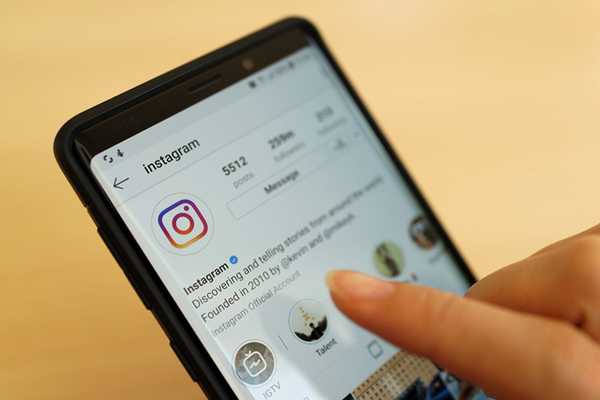
Joshua Davis
0
5339
838
Ať už chcete ukládat svá stará videa nebo ukládat některá, která se vám líbila pro pozdější použití, musíte se často ptát, jak si můžete stahovat videa zveřejněná na Instagramu. Protože samotná aplikace Instagram neumožňuje uživatelům nativně stahovat videa zveřejněná na platformě, existuje několik vyzkoušených a vyzkoušených způsobů, jak si můžete stáhnout téměř jakékoli video na platformě. Jednoduché vyhledávání Google pro „Instagram Video Downloader“ přináší obrovské množství výsledků, včetně aplikací, webů, rozšíření prohlížeče a dalších metod, které vám umožňují stahovat videa Instagramu. I když většina z těchto metod funguje, ne všechny z nich jsou stejně uživatelsky přívětivé, jak byste očekávali, a několik z nich je tak naloženo reklamami, že jejich použití není příjemným zážitkem. To je důvod, proč jsme připravili seznam nejlepších způsobů, jak si můžete snadno stáhnout Instagram videa, aniž byste byli vystaveni tuně nepříjemných reklam..
Jak stahovat Instagram videa
Poznámka: Neodpustíme stahování videí Instagramu, na která nemáte práva.
1. Stáhněte si Instagram videa pomocí aplikací třetích stran
Jedním z nejjednodušších způsobů stažení videí Instagramu je použití aplikací třetích stran. Tato metoda funguje na zařízeních Android i iOS. Následující aplikace nabízejí nejlepší uživatelský zážitek z mnoha dostupných v příslušných obchodech s aplikacemi:
Video Downloader pro Instagram (Android)
Používání aplikací třetích stran jako stahovače videa Instagram je velmi jednoduché a přímé. Video Downloader pro Instagram je dobrá aplikace, která vám umožní dělat jen to; vše, co musíte udělat, je zkopírovat adresu URL videa, které chcete stáhnout a vložit do aplikace. V případě, že si nejste stále jisti tímto postupem, začněte stahovat videa podle následujících pokynů:
- Stáhněte si a nainstalujte Video Downloader pro Instagram do zařízení Android, poté otevřete Instagram a přejděte k videu, které chcete stáhnout. Klepněte na tlačítko nabídky v pravém horním rohu a poté na „Kopírovat odkaz“.
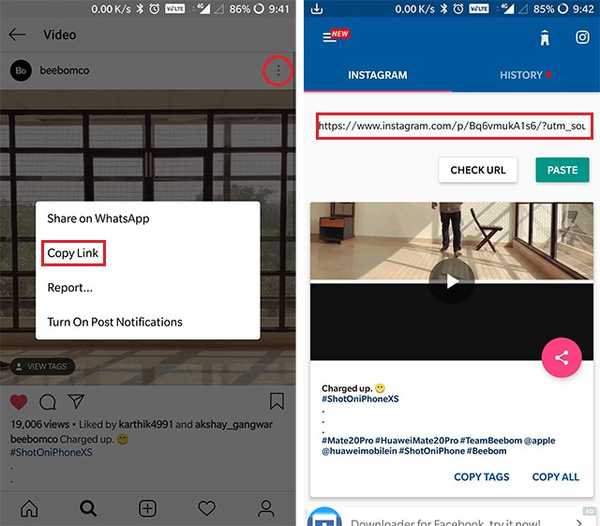
- Video Downloader pro Instagram by měl automaticky vybrat, že odkaz, a pokud tomu tak není, stačí otevřít aplikaci a vložit odkaz do adresního řádku. Video se poté automaticky uloží do galerie telefonu, je to tak jednoduché.
Stáhnout z Obchodu Play: Zdarma
Uložit a znovu uložit pro Instagram (Android)
V případě, že nechcete projít problémem zkopírování a vložení odkazu, můžete také vyzkoušet aplikaci Save & Repost for Instagram, která umožňuje stahování videí ještě rychleji:
- Stáhněte a nainstalujte Save & Repost pro Instagram do svého zařízení, poté otevřete Instagram a přejděte na video, které chcete stáhnout..
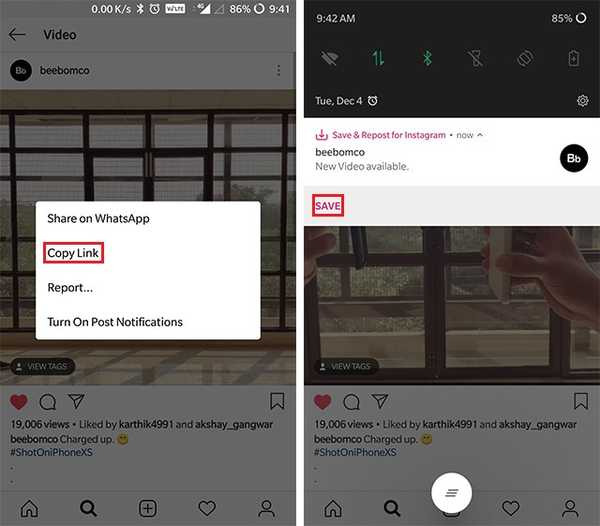
- Klepněte na tlačítko nabídky v pravém horním rohu a poté klepněte na „Kopírovat odkaz“. Uložit a znovu uložit pro Instagram automaticky vyhledá odkaz a zobrazí upozornění, které vám okamžitě umožní stáhnout video.
Stahování z Obchodu Play: Zdarma, s nákupy v aplikaci
Regrammer (iOS)
Aplikace Regrammer pro uživatele iOS funguje téměř stejně jako její protějšky pro Android. Chcete-li stáhnout video z Instagramu, musíte postupovat takto:
- Stáhněte a nainstalujte aplikaci Regrammer z App Store. Nyní přejděte na video Instagram, které chcete stáhnout, a klepněte na ikonu nabídky v pravém horním rohu. V následující nabídce klepněte na možnost „Kopírovat odkaz“ a vložte ji do textového pole v aplikaci Regrammer.
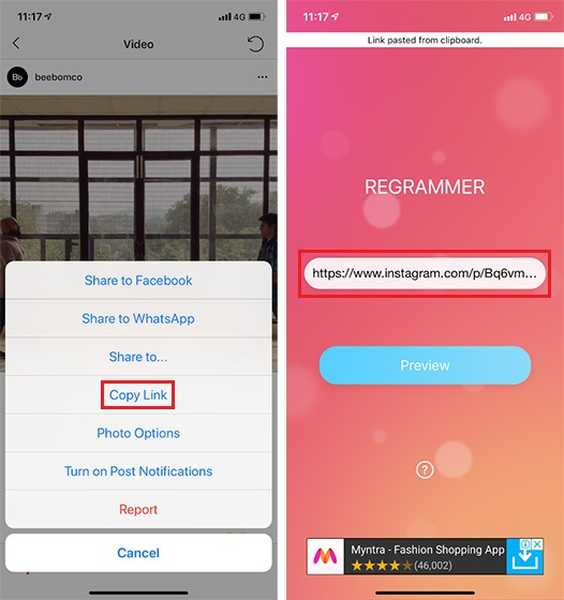
- Aplikace vám poté umožní zobrazit náhled videa, než jej budete moci stáhnout nebo sdílet. Na kartě náhledu budete mít možnost znovu umístit video na svůj účet Instagram, klepněte na tlačítko „Repost“ a poté v další nabídce klepněte na „Více“..
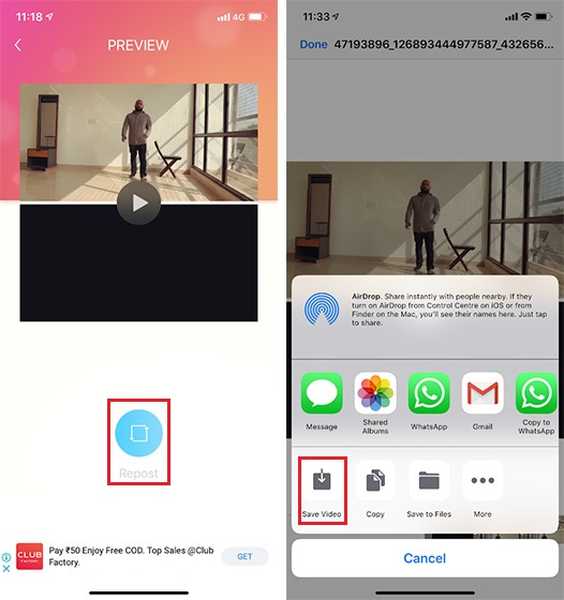
- Zde klepněte na „Uložit video“ a video bude přidáno do aplikace Fotografie. Video můžete také sdílet přímo prostřednictvím iMessage, WhatsApp atd. Ze stejné nabídky.
Stáhnout z App Store: Zdarma
2. Stáhněte si Instagram videa pomocí těchto webových stránek
Pokud byste raději stahovali videa Instagram přímo do počítače a nechtěli byste projít problémem s jejich prvním stažením do telefonu a jejich přenosem do počítače, můžete vyzkoušet následující weby ke stažení videa Instagram a stáhnout je. Videa Instagram:
PostGraber
Stejně jako u aplikací třetích stran vyžadují webové stránky jako PostGraber, abyste zkopírovali odkaz na video a vložili jej do textového pole na webu a stáhli video. Po několika jednoduchých krocích budete moci stahovat videa z Instagramu do svého počítače:
- Otevřete Instagram ve webovém prohlížeči a přejděte na video, které chcete stáhnout. Klepněte na tlačítko nabídky se třemi tečkami umístěné napravo od okénka s komentářem, vyberte možnost „Kopírovat odkaz“ a otevřete web PostGraber..
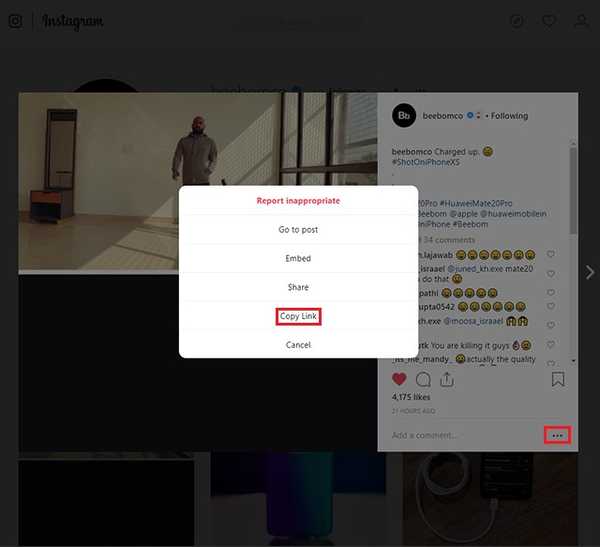
- Na webu PostGraber vložte odkaz do textového pole a klikněte na 'Přejít'. Jakmile webový server video úspěšně analyzuje, klikněte na tlačítko „Stáhnout“ pod videem a video se stáhne do vašeho systému..
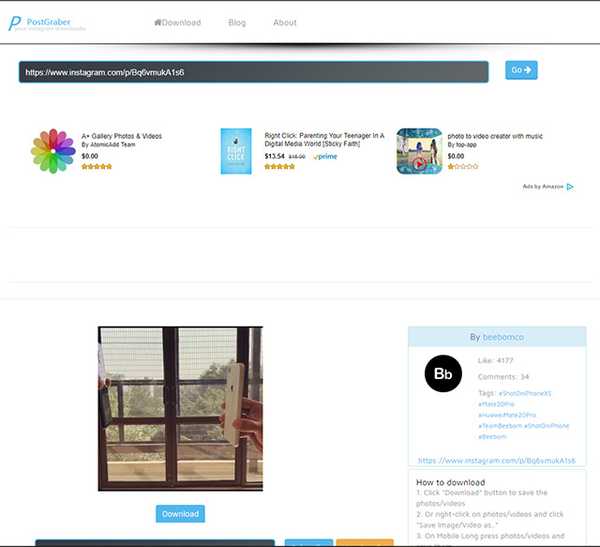
Gramblast a DreDown také fungují podobně jako PostGraber a mohou se hodit v případě, že je PostGraber dole (což je běžný problém s takovými webovými stránkami). S DreDown budete mít také možnost stahovat videa z mnoha jiných platforem, včetně YouTube, Facebook, Twitter, Twitch, Tumblr, Vimeo atd. Proces stahování videí zůstane stejný - Zkopírujte adresu URL videa , vložte jej do textového pole na webu a klikněte na Stáhnout.
Navštivte web
Video Downloader pro Instagram (rozšíření Chrome)
V případě, že používáte prohlížeč Google Chrome, můžete využít rozšíření Video Downloader for Instagram, které vám umožní pohodlně stahovat videa Instagram bez návštěvy jakýchkoli webových stránek. Chcete-li použít rozšíření Video Downloader pro Instagram, postupujte takto:
- Kliknutím na tento odkaz zobrazíte webový obchod Chrome s programem Video Downloader pro Instagram. Alternativně můžete v internetovém obchodě Chrome vyhledat program Video Downloader pro Instagram.
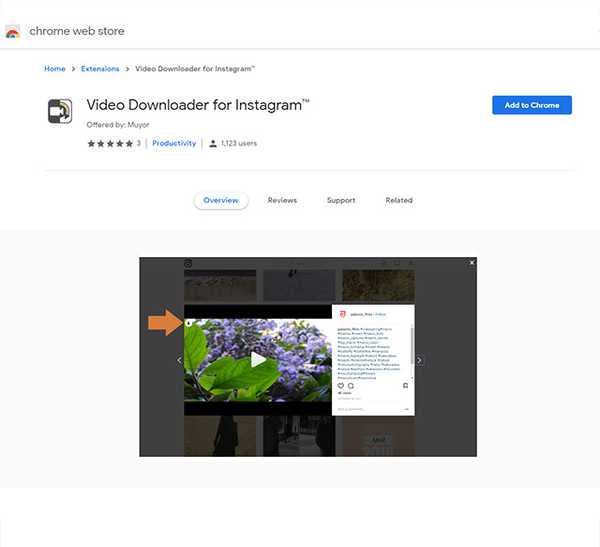
- Klikněte na 'Přidat do Chromu'a poté klikněte na'Přidejte rozšíření“přidáte rozšíření do prohlížeče. Po přidání rozšíření se napravo od lišty s adresou zobrazí ikona rozšíření.
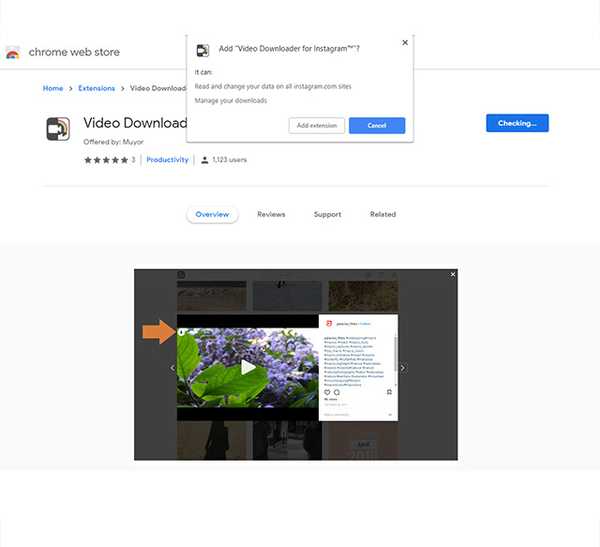
- Chcete-li stáhnout video, otevřete v prohlížeči Instagram a přejděte k videu, které chcete stáhnout.
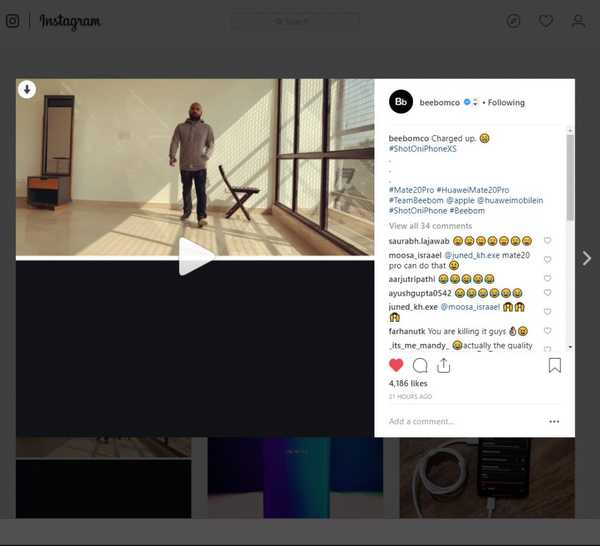
- V levém horním rohu videa si všimnete šipky směřující dolů. Stačí kliknout na šipku a instagramové video se stáhne okamžitě.
Rozšíření prohlížeče je k dispozici také pro prohlížeče Firefox a Opera, takže je můžete vyhledat v příslušných obchodech a stáhnout rozšíření, pokud nepoužíváte Google Chrome.
3. Stáhněte si Instagram videa pomocí IFTTT
Uživatelé systému Android a iOS mohou také automatizovat stahování videa Instagram pomocí appletů pro IFTTT (zkratka If If Then That That). Pro ty, kteří nevědí, co je to IFTTT, je to bezplatná služba, která uživatelům umožňuje vytvářet řetězce jednoduchých podmíněných příkazů nazývaných applety. Tyto applety můžete zcela přizpůsobit a přimět je, aby prováděly spoustu skvělých úkolů souvisejících s automatizací, včetně jejich použití jako stahovače videa Instagram, což je přesně to, co tady uděláme. Abychom vám však ušetřili potíže s vytvářením appletů, již jsme zahrnuli odkazy na applety, které si můžete stáhnout a ihned začít používat..
Máme pro vás dva applety, které vám umožňují ukládat oblíbená videa z Instagramu do Dropboxu a také vaše vlastní videa z Instagramu na platformu cloudového úložiště. Používání těchto appletů je poměrně snadné, stačí postupovat podle těchto kroků a budete rádi:
- Stáhněte a nainstalujte aplikaci IFTTT do zařízení Android nebo iOS. Na kartě „Objevit“ klepněte na ikonu vyhledávání v pravém horním rohu a vyhledejte „uložit oblíbená videa z Instagramu do schránky“.
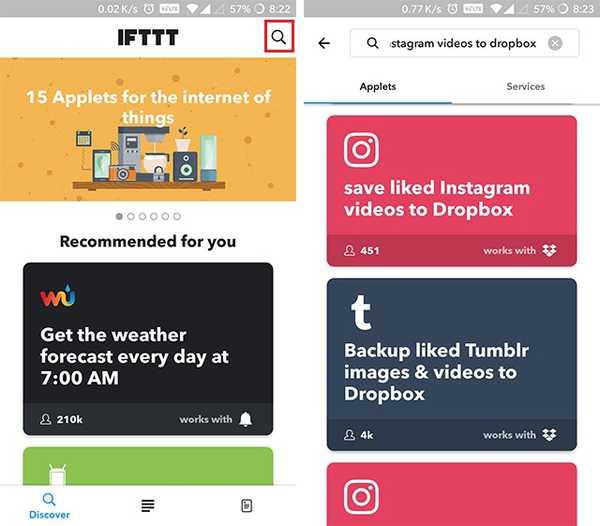
- Vyberte dostupné applety a zapněte je. Applet pak bude vyžadovat, abyste přihlaste se k účtu Instagram a Dropbox, udělení aplikace oprávnění k přístupu k informacím o vašem účtu.
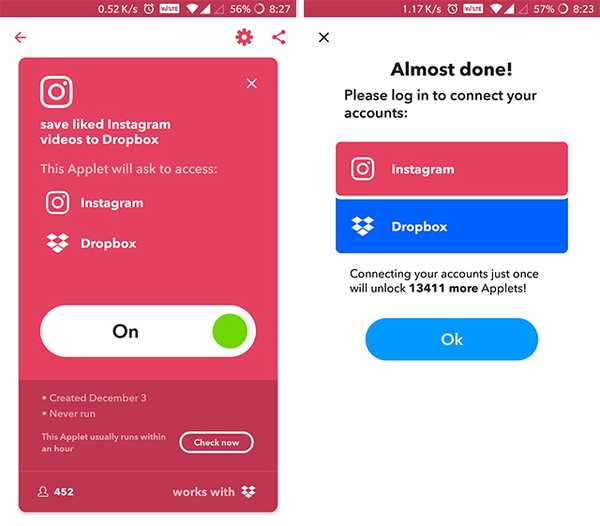
Všichni jste připraveni a je dobré jít. Applety IFTTT obvykle nějakou dobu ukládají videa do svého účtu Dropbox, takže pokud se videa okamžitě nezobrazí, nepropadejte panice. Při mém testování nebyly applety tak spolehlivé, takže bych nedoporučoval, abyste na stahování instagramových videí do svého zařízení spoléhali pouze na tuto metodu..
4. Stáhněte si Instagram videa pomocí klávesových zkratek Siri
Pro uživatele iPhone existuje ještě jednodušší způsob, jak nastavit Instagram pro stahování videa pomocí aplikace Zkratky. Tato aplikace, která byla nedávno představena s iOS 12, umožňuje uživatelům nastavit vlastní zkratku pro stahování videí Instagramu. Chcete-li nastavit zástupce pro stahování videa Instagram, postupujte takto:
- Pokud jste tak již neučinili, stáhněte si a nainstalujte aplikaci Zkratky z App Store. Po instalaci otevřete aplikaci a kliknutím na tento odkaz (na vašem zařízení iOS 12) stáhněte zástupce pro stahování sociálních médií. Chcete-li tak učinit, nejprve klepněte na tlačítko „Zkratka“ v aplikaci a poté klepněte na „Otevřít“..

- Nyní máte v zařízení nainstalovanou zkratku, otevřete aplikaci Instagram a přejděte na video, které chcete stáhnout. Otevřete video, klepněte na tlačítko nabídky a klepněte na odkaz pro kopírování.
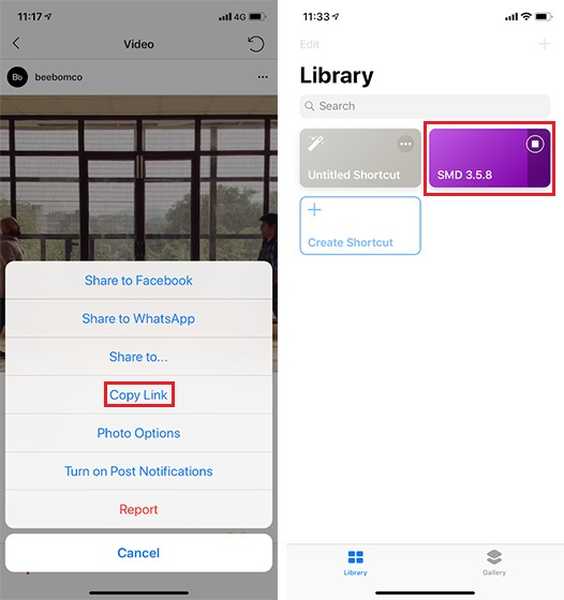
- Nyní stačí otevřít aplikaci Zkratky a klepnout na zástupce SMD.
Vaše video by nyní mělo být automaticky staženo a přidáno do aplikace Fotografie, je to tak jednoduché. Skutečně skvělé je, že si pomocí této zkratky můžete stáhnout jakékoli vložené video.
Použijte tyto Instagram Downloadery a stáhněte si oblíbená Instagram videa
Nyní, když jste obeznámeni se všemi způsoby, jak si můžete stahovat videa z Instagramu, můžete hovořit o zákonnosti stahování videí z platformy. Zatímco stahování Instagramových videí vytvořených jinými uživateli pro osobní použití je v pořádku, nahrávání je jako své vlastní není. Tvůrci videa mají svá autorská práva a neměli byste je nahrávat jako své vlastní, i když je plánujete sdílet na svém účtu Instagram, ujistěte se, že jste původnímu tvůrci věnovali náležitý kredit.















